Annuncio pubblicitario
 Quanti Wi-Fi dispositivi possiedi? Ne possiedo tre - il mio iPad, iPod e smartphone Android - ma solo il mio smartphone è in grado di raggiungere Internet senza una connessione WiFi. Se non possedessi un router wireless o fossi in un posto che offriva solo una connessione plug-in, sarei sfortunato con questi dispositivi.
Quanti Wi-Fi dispositivi possiedi? Ne possiedo tre - il mio iPad, iPod e smartphone Android - ma solo il mio smartphone è in grado di raggiungere Internet senza una connessione WiFi. Se non possedessi un router wireless o fossi in un posto che offriva solo una connessione plug-in, sarei sfortunato con questi dispositivi.
Non è il caso di Virtual Router. Virtual Router trasforma essenzialmente qualsiasi computer Windows 7 (o Windows 2008 R2) in un hotspot WiFi utilizzando la tecnologia Wireless Hosted Network (Virtual WiFi) di Windows 7. È davvero semplice da configurare e funziona bene, quindi se stai cercando un modo per creare un hotspot wireless sicuro usando il tuo laptop, sei fortunato.
Che cos'è il router virtuale?
Virtual Router è un router basato su software open source gratuito per PC con Windows 7 o Windows Server 2008 R2.
utilizzando Router virtuale, sarai in grado di condividere in modalità wireless qualsiasi connessione Internet, sia WiFi, LAN, modem via cavo, cellulare o anche dial-up, con qualsiasi dispositivo abilitato WiFi, come laptop, smartphone, netbook, iPod, iPad, stampanti wireless, eccetera. Questi dispositivi si collegheranno al router virtuale proprio come qualsiasi altro punto di accesso e la connessione sarà protetta mediante la crittografia WPA2, che è considerata il tipo più sicuro di sicurezza wireless.
Il router virtuale può essere utilizzato ovunque. È completamente gratuito, non contiene pubblicità e non traccia il tuo traffico web. Come ho appena detto, la rete wireless creata o condivisa con il programma utilizza la crittografia WPA2, che non può essere disattivata. Questa funzionalità è in realtà integrata nell'API di rete ospitata wireless di Windows 7 e 2008 R2 per garantire la massima sicurezza.
Come funziona?
Come accennato in precedenza, Virtual Router "utilizza" Wireless Hosted Network di Windows 7 noto anche come tecnologia Virtual WiFi ". Okay, allora cos'è?
Dal 2002, Microsoft ha cercato un modo per virtualizzare l'adattatore WiFi, trasformando un singolo pezzo di hardware e radio in adattatori praticamente illimitati. Anni dopo, tutta quella ricerca si è fatta strada nelle funzionalità di rete di Windows 7.
In sostanza, Virtual WiFi funziona in modo molto simile a come funziona la virtualizzazione per i sistemi operativi. Esiste una condivisione trasparente di risorse hardware limitate a molti sistemi operativi. Virtual WiFi, quindi, è un livello software che estrae l'hardware della scheda LAN wireless in più adattatori virtuali. Il risultato è un sistema operativo che agisce come se avessi più adattatori WLAN funzionanti in modo indipendente, anche se ne hai solo uno.
Come si usa il router virtuale?
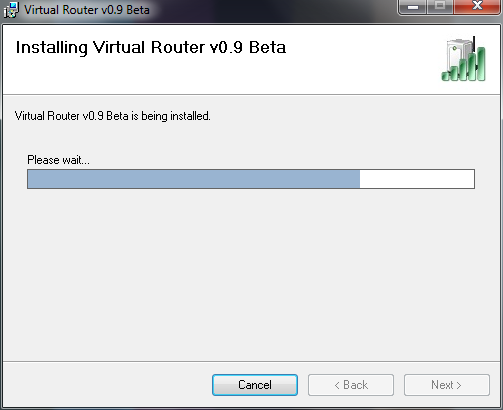
L'uso dell'applicazione è estremamente semplice. Vai a Home page del router virtuale e fai clic su Scarica pulsante a destra. Scarica, installa ed esegui l'applicazione per iniziare a usarla.
Quando apri Virtual Router, vedrai la prima e unica finestra di cui avrai bisogno per iniziare a trasmettere un segnale wireless.
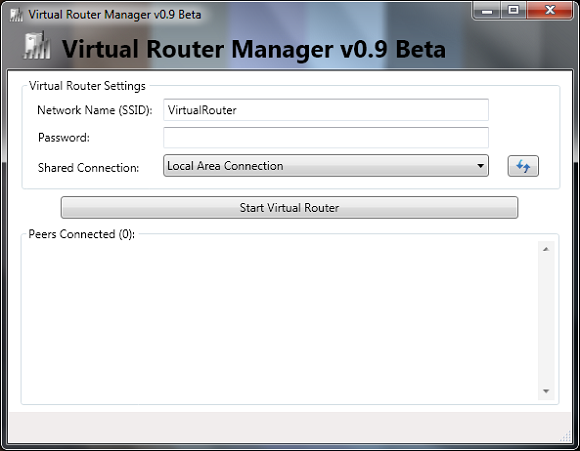
Puoi modificare l'SSID della rete in qualsiasi cosa desideri leggere quando gli utenti individuano la connessione sui loro dispositivi e puoi impostare la password su qualsiasi cosa ti piaccia, purché sia almeno 8 cifre.
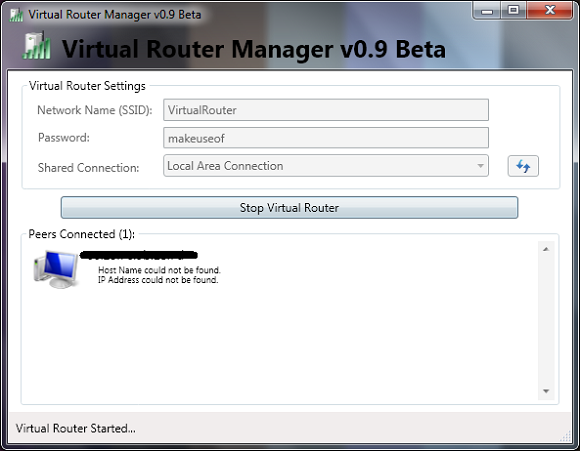
Quindi tutto ciò che devi fare è selezionare la connessione che desideri condividere dal menu a discesa (Connessione alla rete locale o Connessione alla rete wireless) e fare clic sul Avvia il router virtuale pulsante per iniziare la connessione.
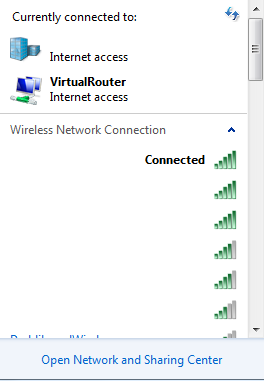
Ora dovresti essere in grado di vedere la tua connessione appena creata sui tuoi dispositivi WiFi. Basta digitare la password che hai impostato e sarai ufficialmente connesso a Internet.
Per un programma così semplice, Virtual Router è davvero utile a volte. Sono rimasto molto colpito da quanto fosse facile da usare e da quanto funzionasse. Cosa ne pensi di questa applicazione?
Credito immagine: Mac Peter
Steve, Community Manager di VaynerMedia, è appassionato di social media e costruzione di marchi.


